人的审美是会疲劳的,如果电脑壁纸用的时间过长,也会导致审美疲劳。我们长时间的工作,审美和精力都达到了饱和状态。看到这样的壁纸会影响我们办公的心情,那么电脑壁纸怎么换呢?小编总结了两个给电脑换壁纸的方法。一起来看看是什么方法吧。

一、百度搜索
1、利用浏览器打开百度,直接在搜索栏中输入“壁纸”,然后点击搜索按钮就可以了。你也搜索菜单栏中壁纸的相关长尾词,在“壁纸”的搜索结果界面中,你可以点击“壁纸分来”选择你喜欢的壁纸类型,你也可以在“壁纸筛选”中设置壁纸的尺寸和色系。
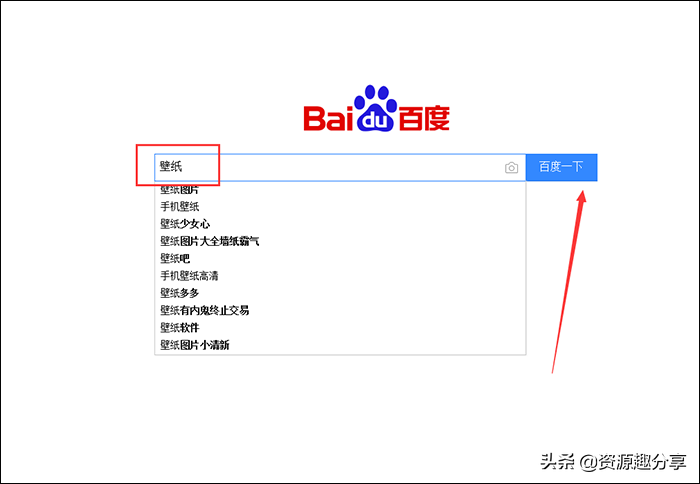
2、接着选中其中的一张壁纸,然后鼠标右击,点击“设为桌面背景”就可以了。
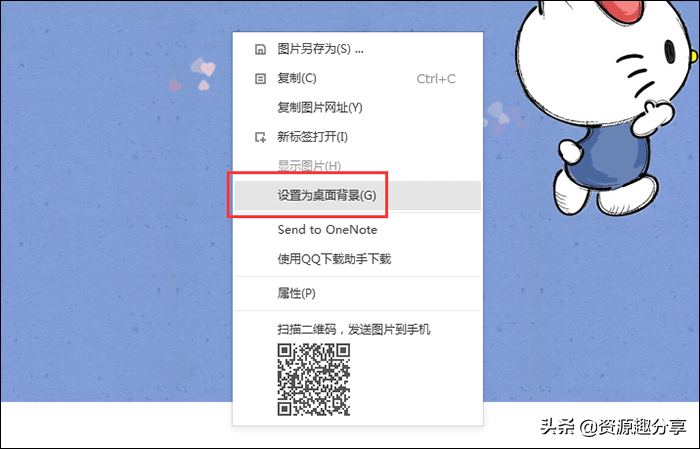
二、直接更换
1、将光标移动到电脑中的任意空白位置,鼠标右击。然后点击菜单栏中的“个性化”。
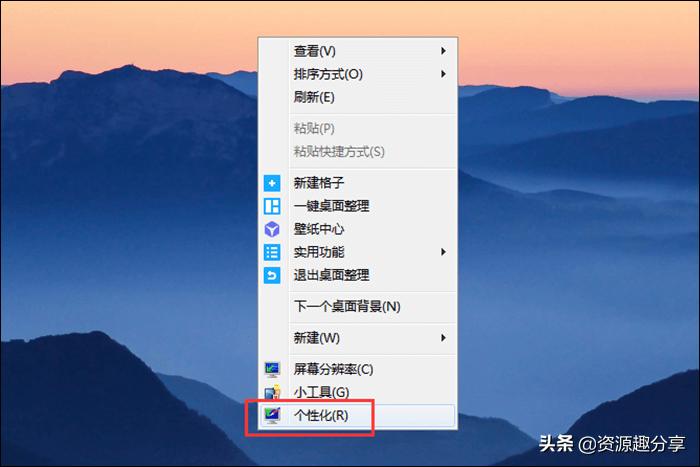
2、然后在“选择桌面背景”页面中,选择“图片位置”,这里我们选择“纯色”为大家做演示,然后点击“浏览”。
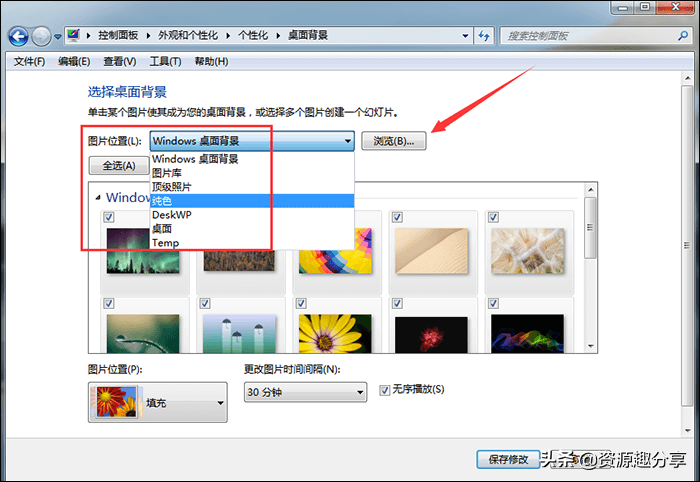
3、接着在界面中选择一种样式,或者点击“其他”再选择。然后点击“确定”就可以了。

以上就是换电脑壁纸的两种方法,你也可以自己保存图片设置为电脑壁纸。在有些电脑上鼠标右击,会有一个“下一张桌面背景”选项,点击一下就可以了。希望这些方法能够帮到大家。